|
| ←前ページ |
| 「起動消去プログラム」の操作-> ネットワークログの使用・トラブルシューティング |
ネットワークログの使用
ネットワークログの概要
ネットワークログは、消去対象のPCに、USBメモリ、FD等の書き込みメディアが無い場合、あるいは、社内のセキュリティポリシーとして、それらを使用不可としている場合などにも使用できます。また、ネットワークサーバーでログを一括管理、さらにログファイルからデータベース等への書き込み処理を製作することで、社内PC管理データベースでの消去履歴管理までの発展も可能です。
ネットワークドライブとしては、Windows共有
FTPサーバーが選択可能です。
ネットワーク接続は、ローカル環境への書き込みに比べ、エラーとなる要素も多くあります。
長時間を要する消去処理の後に、ログファイルの消失という事態を防ぐためにも、「HDDログ」(ハードディスクへログ)をできる限り併用し、ネットワークにエラーが発生しても、後にログファイルを取り出せるような運用をお勧めします。
ネットワークログの使用準備
ネットワークドライブに対し、消去終了後のログを書き込むためには、
「起動環境作成ツール」を使用して、ネットワーク環境を組み込んだ、起動用CD、USBメモリを作成するか、ハードディスクから「起動消去プログラム」を起動する場合にネットワーク環境を組み込む必要があります。
初期状態の製品CD-ROMからの起動では、ネットワークログは使用できません。
設定方法は「「起動環境作成ツール」の概要」、「起動環境作成時の共通オプション」「ネットワーク」をご覧ください。

ログ書き込み先の指定

「起動消去プログラム」起動後、ディスク消去処理の画面で、「ログNET」にチェックを入れることで、ネットワークログへの書き込みが行われます。
()内の表示の意味は以下になります。
WIN・・・Windows共有への書き込み時
FTP・・・FTPサーバーへの書き込み時
「ログNET」の表示は、ネットワーク機能が組み込まれている時のみ表示されます。
消去処理開始直後のログ書き込みチェック
消去処理の開始が選択されると、まずは自動的にログの書き込みチェックを行います。
※処理開始前の書き込みチェックはUSBメモリ、FDに対しても行われます。
長時間必要な消去処理が開始される前に、終了時に問題なくログ書き込みが行われるかどうかをチェックするための機能です。
エラーメッセージが表示される場合、以下「ネットワークエラーコードと、そのトラブルシューティング」をご覧ください。
消去処理後のログ書き込みの確認
消去処理終了後、ネットワークログの書き込みが行われます。
ログ書き込み時エラーがあった場合は、以下の確認画面の前に、エラーメッセージが表示されます。
終了後の確認画面で、ログの書き込み結果が表示されます。
Log FD/USBmem;- HDD:OK NET:OK(0926181439.log)
"-"は、書き込み指定なしの場合、"OK"は書き込み完了、"X"は、書き込みエラーが発生したことを示します。
また"NET"の場合には、書き込んだファイル名が表示されます。
ネットワーク接続は、ローカル環境への書き込みに比べ、エラーとなる要素も多くあり、トラブルシューティングも若干難しい場合があります。
以下を参考にしていただき、ネットワークの状態の確認、問題解決を行ってください。
また、以下の内容で解決しない場合、「ユーティリティ」「ハードウェア情報をUSBmem/FD/Netに書き込み」を使用して、お使いのPCの詳細な情報をファイルに保存し、弊社までお送りください。
ログ書き込み時のエラー
消去処理の開始が選択されると、まずは自動的にログの書き込みチェックを行います。
※処理開始前の書き込みチェックはUSBメモリ、FDに対しても行われます。
長時間必要な消去処理が開始される前に、終了時に問題なくログ書き込みが行われるかどうかをチェックするための機能です。
書き込みチェック時にエラーが発生すると、以下のようなエラーメッセージが表示されます。
エラーを無視して継続する場合は「継続」を選んでください。ただし、消去処理終了後のログ書き込みも同様にエラーとなります。
エラーの内容と、その対処については、「ネットワークエラーコードと、そのトラブルシューティング」をご覧ください。
■ネットワーク設定エラー

このエラーの場合、IPアドレス等の基本的なネットワーク設定が完了していません。
■Windows共有接続エラー

このエラーの場合、IPアドレスなどの基本的な設定は完了していますが、指定されたWindows共有フォルダへの接続段階でエラーとなっています。
■ログ書き込みエラー

このエラーの場合、ログ書き込み時にエラーが発生しています。
消去処理終了後、実際にログ書き込みを行う際にエラーが発生した場合、このようなメッセージが表示されます。
■消去終了後のログ書き込み時エラー
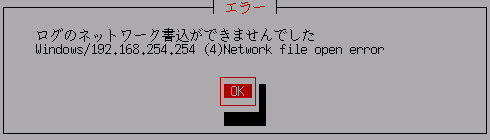
このエラーの場合、ネットワーク設定の問題、サーバー接続の問題を含む、ログ書き込み時にエラーが発生しています。
ファイル書き込み時のエラー
「ユーティリティ」の「ハードウェア情報をFD/USBmem/Netに書き込み」「スクリーンショットの保存(FD/USBmem/Net)」等において、ファイルをネットワークに書き込む際、エラーが発生することがあります。
書き込みチェック時にエラーが発生すると、以下のようなエラーメッセージが表示されます。
「(Net)」と表示されている場合が、ネットワークへの書き込みエラーです。
エラーの内容と、その対処については、「ネットワークエラーコードと、そのトラブルシューティング」をご覧ください。
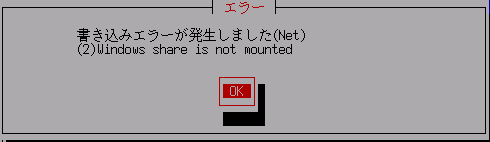
「ネットワークの状態」の確認
「ユーティリティ」「ネットワークの状態」により、ネットワーク設定の確認、設定状況の確認をすることができます。
何か問題があれば、この画面を確認してください。
サーバー側の問題を変更し、再度接続を試みる場合は、「ピーマン」を再起動するか、「ユーティリティ」「ディスク/ネット環境の再読込」を行ってください。
ネットワーク設定が行われていない場合「ネットワークを使用する設定になっていません」と表示されます。

|
トラブルシューティング |
■ネットワークの状態
表示される画面で、「ネットワークの状態」を確認してください。
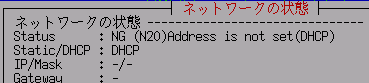
Status: が「NG」となっている場合、ネットワークのアドレス等の設定ができていない状態です。
エラーの内容と、その対処については、「ネットワークエラーコードと、そのトラブルシューティング」をご覧ください。
■ログの設定
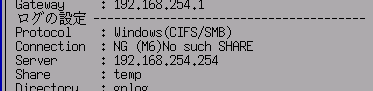
Windows共有の場合、Connection: で「NG」となる場合があります。
IPアドレスなどの基本的なネットワーク設定は完了していますが、指定したWindowsサーバーの共有フォルダに対する接続ができなかった場合、Connection: NG となります。
エラーの内容と、その対処については、「ネットワークエラーコードと、そのトラブルシューティング」をご覧ください。
※FTP接続では、書き込みの都度接続が試みられるため、Conectionの表示はありません。
■ネットワークインタフェースドライバ
お使いのPCに搭載されているネットワークインタフェースカードは、お使いの「ピーマン」のバージョンでは対応していない場合、以下のように表示されます。
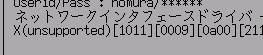
|
トラブルシューティング |
また、この欄が空欄の場合、ネットワークインタフェースカード(と認識できるカード)が見つからなかった場合です。
「ユーティリティ」「ハードウェア情報をUSBmem/FD/Netに書き込み」を使用して、お使いのPCの詳細な情報をファイルに保存し、弊社までお送りください。
■PINGテストの実行
サーバー、ルータなど他のネットワーク機器との基本的な接続確認をする場合、「PING TEST」をご利用ください。
使用法等は、「ユーティリティ」「ネットワークの状態(PINGテスト)」をご覧ください。
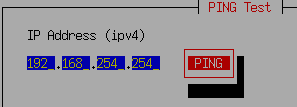
「ログ書込テスト(USBmem/FD/Net)」の実行
「ユーティリティ」「ログ書込込テスト」によって、ネットワーク等へのログ書き込みテストを単独で実行できます。

エラーがある場合、このように[ERROR]と表示されます。
エラーの内容と、その対処については、「ネットワークエラーコードと、そのトラブルシューティング」をご覧ください。
「ネットワークエラーコード」と、そのトラブルシューティング
ログファイル書き込み、および、ハードウェア情報書き込み、スクリーンショット取得時などに発生するエラーコードです。
| エラーコード |
内容 |
トラブルシューティング |
|
(1) Network is not Enabled |
ネットワークが有効になっていません。 |
「ユーティリティ」「ネットワークの状態」により、ネットワーク設定を確認してください。 より詳細なエラー情報が得られます。 |
| Windows共有への書き込みの場合 | ||
|
(2) Windows share is not mounted |
Windows共有への接続が有効になっていません。 |
「ユーティリティ」「ネットワークの状態」により、ネットワーク設定を確認してください。 より詳細なエラー情報が得られます。 |
|
(3) Internal file open error (5) Internal file read error |
内部処理ファイルのエラー。 | |
|
(4) Network file open error (6) Network file write error |
Windows共有への接続は完了。 ログファイルのオープン、書き込み時エラー。 |
ディレクトリ指定をしている場合、そのディレクトリが存在してない場合があります。あらかじめディレクトリは作成しておいてください。 共有フォルダへの書き込み権限がない場合があります。共有フォルダの書き込み権限を確認してください。 「ログファイル名接頭辞」に指定している内容に不適切な文字が含まれている場合があります。接頭辞指定を「なし」にしてお試しください。 |
|
(50) Written file not found (51) Written file size error |
処理上、ファイルの書き込みは終了しましたが、その後のファイルの存在チェックでファイルが見つからない、または、ファイルサイズが書き込みサイズと異なっている。 |
上記(4)(6)と同様の内容を確認してください。 また、フォルダにセキュリティに特殊な権限を指定している場合解除してお試しください。 書き込み処理で何らかのエラーが発生しています。ディスクの空き容量、ファイルシステムエラーなどを確認してください。 |
| FTPサーバーへの書き込みの場合 | ||
|
(3) Internal file open error (5) Internal file write error |
内部処理ファイルのエラー。 | |
|
(10) Server connection error |
FTPサーバーへの接続エラー |
サーバーに指定したアドレスが間違っている。 サーバーで有効なFTPサーバーが稼働していない。サーバーまでパケット(データ)が到達できない。 サーバーのアドレスが間違っていないか、サーバー側の問題はないか、経路(ケーブル、ルータ等)に問題はないか確認してください。 「ユーティリティ」「ネットワークの状態(PINGテスト)」でパケットが到達出来ているかを確認してください。 |
|
(11) Internal conversion(stream) |
内部処理エラー | |
|
(20) Login error |
サーバーログインエラー | ユーザーID/パスワードを確認してください。 |
|
(21) Get data port error |
FTPプロトコル処理エラー (データポート取得) |
|
|
(32) Internel file open error (35) Internel file read error |
内部処理ファイルのエラー | |
|
(33) Remote file creation error |
リモートファイルの作成エラー |
ディレクトリ指定をしている場合、そのディレクトリが存在してない場合があります。あらかじめディレクトリは作成しておいてください。 書き込みディレクトリへの書き込み権限がない場合があります。書き込み権限を確認してください。 権限が不足し、既に同じ名前のファイルが存在し、その名前で上書きできない場合があります。 「ログファイル名接頭辞」に指定している内容に不適切な文字が含まれている場合があります。接頭辞指定を「なし」にしてお試しください。 漢字ディレクトリ名を使い場合う、UTF-8エンコーディングで作成してください。 |
|
(36) Write to Remote file error |
ファイル書き込みエラー |
ファイルの書き込み権限があるか確認してください。 FTPサーバーの場合、ファイルの作成権限と、ファイルの書き込み権限が異なる場合があります。 |
|
(38) File close error |
FTPプロトコル処理エラー (書き込み終了) |
|
|
(50) Written file not found (51) Written file size error |
FTP処理上、ファイルの書き込みは終了しましたが、その後のファイルの存在チェック(SIZE)でファイルが見つからない、または、ファイルサイズが書き込みサイズと異なっている。 | FTPサーバーのファイル情報を取得する権限がない場合があります。 |
ネットワーク設定に関するエラーです。
「(N数値)」 の形で表示されるコードです。
| エラーコード |
内容 |
トラブルシューティング |
| 状況によって発生しうるもの | ||
|
(N3) No netwrok device found |
対応するネットワークドライバが無いなどで、ネットワークデバイスが有効になっていません。 |
お使いのPCに搭載されているネットワークインタフェースカードは、お使いの「ピーマン」のバージョンでは対応していない場合があります。 または、有効なネットワークインタフェースが見つかりませんでした。 「ユーティリティ」「ネットワークの状態」画面内「ネットワークインタフェースドライバ」に表示されている内容を、弊社までお知らせください。 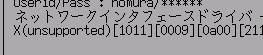
|
|
(N20) Address is not set(DHCP) Address is not set(static) |
アドレス設定ができませんでした。 DHCPの場合は、ネットワークケーブルが接続されていない、DHCPサーバーが見つからないなどで、アドレス取得ができなかった場合です。 |
DHCPによるIPアドレス指定の場合、DHCPサーバーが見つからない、DHCPサーバーが応答しないなどでIPアドレスが取得できない場合に多く発生します。DHCPサーバーまでのネットワーク経路の確認、DHCPサーバーの動作確認をお願いします。 ネットワーク経路(ケーブル、ハブ等)、DHCPサーバー側を変更し、再度接続を試みる場合は、「ピーマン」を再起動するか、「ユーティリティ」「ディスク/ネット環境の再読込」を行ってください。 固定値によるIPアドレス設定の場合、指定アドレスが正しくない場合などです。IPアドレス/サブネットマスクの設定を確認してください。 |
| 以下はほとんど発生しません。 | ||
|
(N1) Confing file not found |
ネットワーク設定ファイルが見つかりません。 | |
|
(N2) Confing file read error |
ネットワーク設定ファイルの読み込み時にエラーが発生しました。 | |
|
(N10) No ip/netmask in config |
固定IPアドレス(ipv4)、サブネットマスクの値が設定されていません。 | |
|
(N11) Bad ip(ipv4) address |
指定された固定IPアドレス(ipv4)の値が正しくありません。 | |
|
(N12) Bad subnet mask(ipv4) |
指定されたサブネットマスク(ipv4)の値が正しくありません。 | |
|
(N13) Bad gateway address(ipv4) |
指定されたゲートウェイアドレス(ipv4)の値が正しくありません。 | |
Windows共有接続に関するエラーです。
「(M数値)」 の形で表示されるコードです。
| エラーコード |
内容 |
トラブルシューティング |
|
(M6) No such SHARE |
指定された共有フォルダ([Share]で表示されているもの)が指定サーバーには見つかりません。 | 共有フォルダの設定を見直してください。または、サーバーの指定の間違いの場合もあります。 |
|
(M13) Permission denied(ID/Password) |
ID/Passwordが違っているなどで、接続を拒否されました。 | ID/パスワードの設定を見直してください。サーバーに登録されているID/パスワードと一致していないか、指定共有フォルダにアクセス権限がない場合もあります。 |
|
(M110) Connection timed out |
サーバー(Server)への接続を試みましたが、時間内に応答がありません | サーバー設定が間違っているか、サーバーダウン、ファイヤーウォールによる制限などの場合があります。 |
|
(M113) No route to SERVER |
サーバーへパケットが到達できません。 | IPアドレス/サブネットマスク/ゲートウェイの設定を見直してください。 |
|
(Mエラーコード) Other error |
その他エラーです。 | エラーコード等をお知らせください。 |
